Unsere Kunden
Unsere Welt ist voll von leuchtenden Farben, und die Genauigkeit dieser Farben ist für viele Branchen von unschätzbarem Wert. Seit 1970 helfen die Farbmanagement-Tools(wie Spektralphotometer) und die Software von DatacolorFarbexperten auf der ganzen Welt dabei, Farbe richtig zu machen.
Hier eine Auswahl der von uns bedienten Branchen.
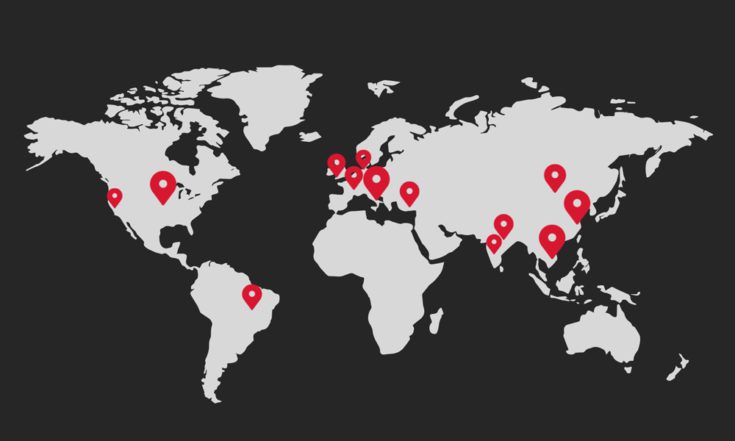
Unsere Standorte
Mit Niederlassungen auf der ganzen Welt bieten wir unseren Kunden den entscheidenden direkten Support, den sie brauchen, um Farbe richtig zu machen. Alle Standorte erkunden
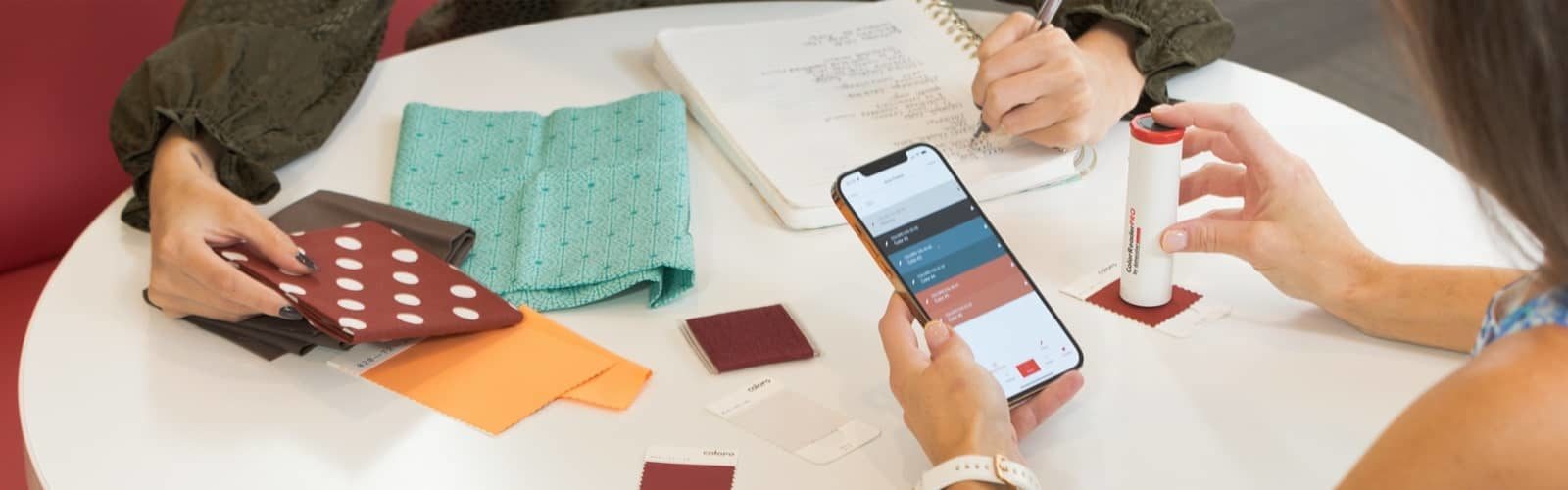
Wir machen Farbe richtig.